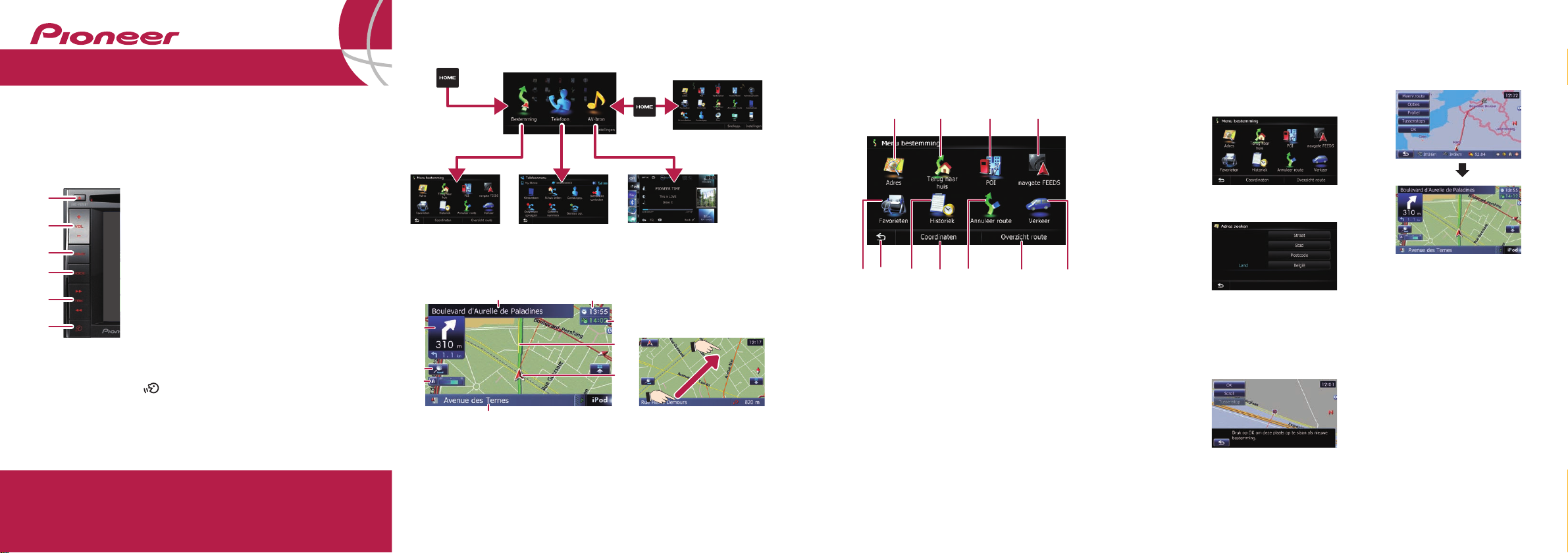
AV NAVIGATIESYSTEEM
AVIC-F920BT
Deze gids is bedoeld om u vertrouwd te maken met de basisfuncties van dit
navigatiesysteem. Raadpleegt u voor details alstublieft de
Bedieningshandleiding.
Snelstartgids
De belangrijkste toetsen
Openen van het menuscherm
Top M en u
Snelkoppelingenmenu
Bestemming menu
Tip Bestemming aan op het “Top Me nu ” scherm.
23
41
Uw bestemming zoeken op basis
van het adres
1 Open het “Menu
bestemming” en tip Adres
aan
.
4 Tip OK aan.
1
2
3
4
5
6
Uitgegeven door Pioneer Corporation.
Copyright © 2010 door Pioneer Corporation.
Alle rechten voorbehouden. Gedrukt in Thailand
<KYTNX> <10B00000> <CRB3216-B/N> EU
1 toets
Druk hierop om de schermtoetsen voor het
uitwerpen van de media te laten zien.
2 VOL (+/−) toetsen
Druk hierop om het AV (Audio en Video)
bronvolume te regelen.
3 HOME toets
Druk hierop om naar het “Top Menu” scherm
te gaan.
4 MODE toets
Hiermee kunt u heen en weer schakelen
tussen het kaartscherm en het AVbedieningsscherm.
5 TRK (/) toetsen
6 toets
Druk kort op deze toets om de
routebegeleiding voor dit deel van de reis te
horen.
Houd deze toets ingedrukt om de
geluidsweergave tijdelijk uit te schakelen.
Menu bestemming
Tel ef oo nme nu
AV-bedi enin gssch erm
Basisonderdelen op de kaart
1
9
8
7
6
1 Naam te gebruiken straat (of
volgende begeleidingspunt)
2 Huidige tijd
3 Geschatte aankomsttijd
4 Huidige route
5 Huidige positie
2
6 Naam van de straat of weg
7 Eco-meter
8 Zoom in/Zoom uit
9 Volgende rijrichting
Door de kaart te verslepen
kunt u deze over het
3
scherm verschuiven.
4
5
waar u zich bevindt
578 a9b
6
1 Naar een plaats zoeken op
adres
2 De route naar huis
berekenen
3 Winkels, restaurants en
andere zaken opzoeken in de
database met nuttige
plaatsen
4 Nuttige plaatsen opzoeken
met behulp van de gegevens
op een extern geheugen
(microSD-kaart)
5 Selecteren van een door u
opgeslagen locatie
6 Terug naar het vorige
scherm
7 Een bestemming kiezen
waar u eerder een route voor
hebt laten berekenen
8 Een locatie zoeken op basis
van de lengte- en
breedtegraad
9 Uw huidige route annuleren
a Bekijken van de informatie
over de huidige route
b Verkeersinformatie bekijken
2 Voer de gegevens voor de
gewenste bestemming in.
Tip één van de mogelijkheden
aan. Nadat u uw bestemming zo
goed mogelijk benaderd heeft,
verschijnt het Locatiebevestigingsscherm.
3 Tip OK aan.
Nadat de bestemming is
opgezocht, verschijnt het Routebevestigingsscherm.
Dit navigatiesysteem geeft u
zowel visueel als via spraak
aanwijzingen voor de te volgen
route.
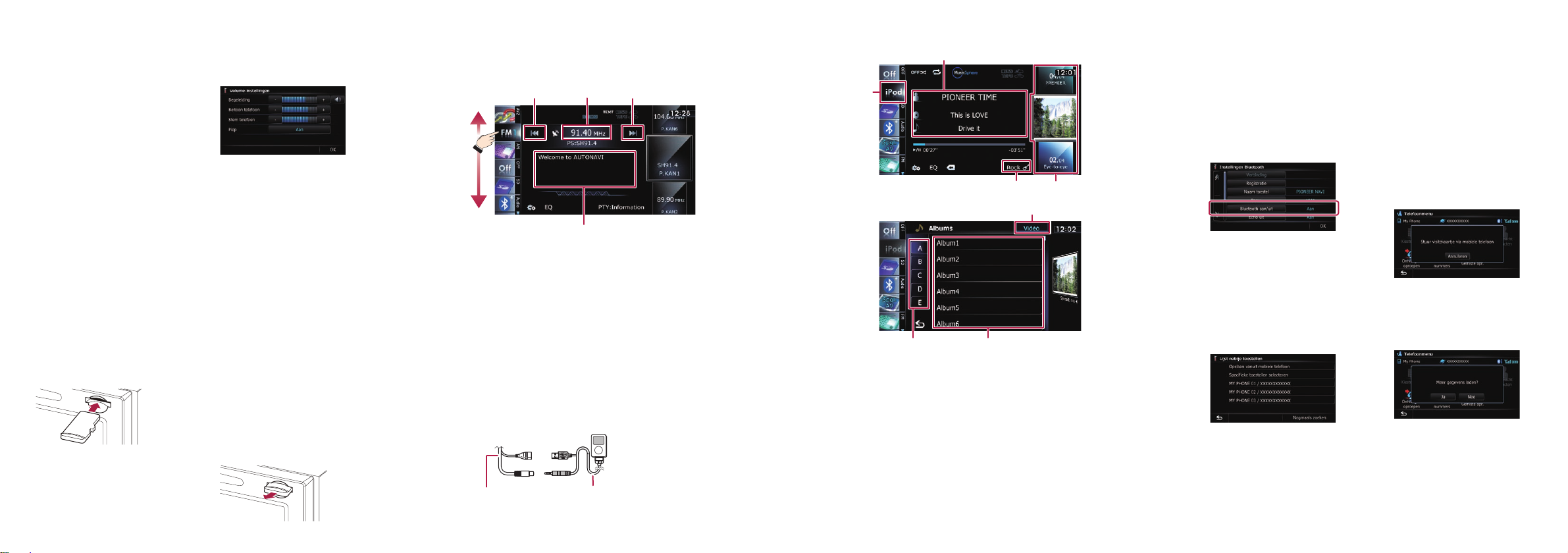
Instellen van het volume van de
routebegeleiding
1 Tip de toetsen op het “Top
Menu” scherm in deze
volgorde aan.
Instellingen
instellingen ➡ Volume
2 Tip + of - aan om het
volume van de
routebegeleiding te
veranderen.
➡ Systeem-
Inbrengen en uitwerpen van een
microSD-kaart
Raadpleeg de Bedieningshandleiding voor details omtrent welke
bestanden geschikt zijn.
Inbrengen van de
microSD-kaart
1 Steek uw microSD-kaart
naar binnen tot deze
vastklikt.
Uitwerpen van de
microSD-kaart
1 Druk op de toets.
2 Tip op het scherm SD
uitwerpen aan.
3 Druk voorzichtig midden
op de microSD-kaart tot u
een klik hoort.
4 Trek de microSD-kaart
netjes en recht uit het
toestel.
Gebruiken van de radio (FM)
Scroll over het scherm door een pictogram voor een AVsignaalbron naar boven of beneden te verslepen en tip
vervolgens op het AV-bedieningsscherm FM aan.
212
3
1 Tonen van de huidige lijst
met voorgeprogrammeerde
frequenties
2 Zoeken tot er een zender met
een goede ontvangst wordt
gevonden
3 Tonen van de op dit moment
ontvangen radiotekst
Weergave van uw Apple iPod
U kunt een iPod bedienen door de USB-interfacekabel voor de iPod
(CD-IU50V) (los verkrijgbaar) aan te sluiten op het navigatiesysteem.
1 Sluit uw iPod aan.
USB en ministekker
aansluiting
De signaalbron wordt omgeschakeld en de weergave zal beginnen.
USB-interfacekabel
voor de iPod
2 Tip de toets die u wilt gebruiken aan, of versleep deze.
1
2
4
3
5
6
1 Tonen van de lijsten met
artiesten, albumtitels of
songtitels
2 Tonen van de lijst met
categorieën
3 Tonen van de lijst met
genres
4 Selecteer het stuk dat u wilt
laten weergeven door te
scrollen en de toets naar
boven of beneden te slepen.
Tip het gewenste muziekstuk
aan om dit weer te laten
geven.
7
5 Heen en weer schakelen van
het lijstscherm tussen
muziek en video
6 Een muziekstuk selecteren
door te scrollen en de tab
naar boven of beneden te
slepen. Tip de tab van het
teken voor de songtitel die
wilt weergeven aan.
7 De weergave laten beginnen
door een item aan te tippen
Uw telefoon paren
1 Schakel de Bluetooth
functie van uw telefoon in.
2 Tip de toetsen op het
“Top Menu” scherm in
deze volgorde aan.
Instellingen ➡
Instellingen Bluetooth
3 Tip Bluetooth aan/uit aan
en selecteer Aan.
Overbrengen van
het telefoonboek
1 Maak verbinding met de
2 Tip Overdracht contacten
3 Controleer of het volgende
4 Tip Registratie aan op het
“Instellingen Bluetooth”
scherm.
Het systeem probeert nu
toestellen in de buurt te
vinden en in een lijst te
zetten.
5 Tip uw telefoon op de lijst
aan.
6 Voer op uw telefoon de
PIN-code in. (De
standaardcode is 1111.)
Wanneer het paren met
succes is voltooid, verschijnt
er een melding met die
strekking.
4 Tip Nee aan.
mobiele telefoon.
op het “Telefoonmenu”
aan.
scherm verschijnt en
bedien uw mobiele
telefoon om de gegevens
uit uw telefoonboek over
te brengen.
Wanneer de gegevens zijn
overgebracht, zal er gevraagd
worden of u nog meer
gegevens wilt overbrengen.
De overgebrachte gegevens
worden geïmporteerd in het
navigatiesysteem.
